サーバーとドメインの紐づけ(Xサーバー)
アドレスではなく、アカウントIDでも入れる。
ログイン後、サーバーの右端にある「サーバー管理」をクリック。

開いた画面右上にある「ドメイン」の中の「ドメイン設定」に進む。
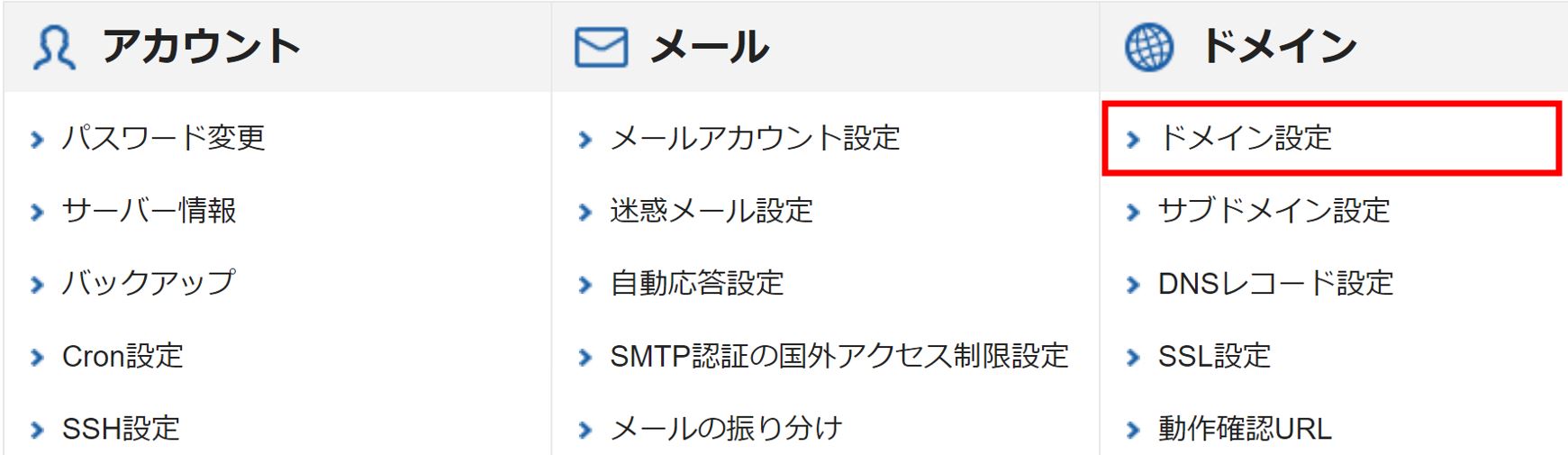
次に「ドメイン設定追加」タブを選択。
ドメイン名は取得したものを入力(画像は私の新しいブログドメイン)
「無料独自SSLを利用する」と「高速化・アクセス数拡張機能を有効にする」はどちらもチェックをオンにしておこう。
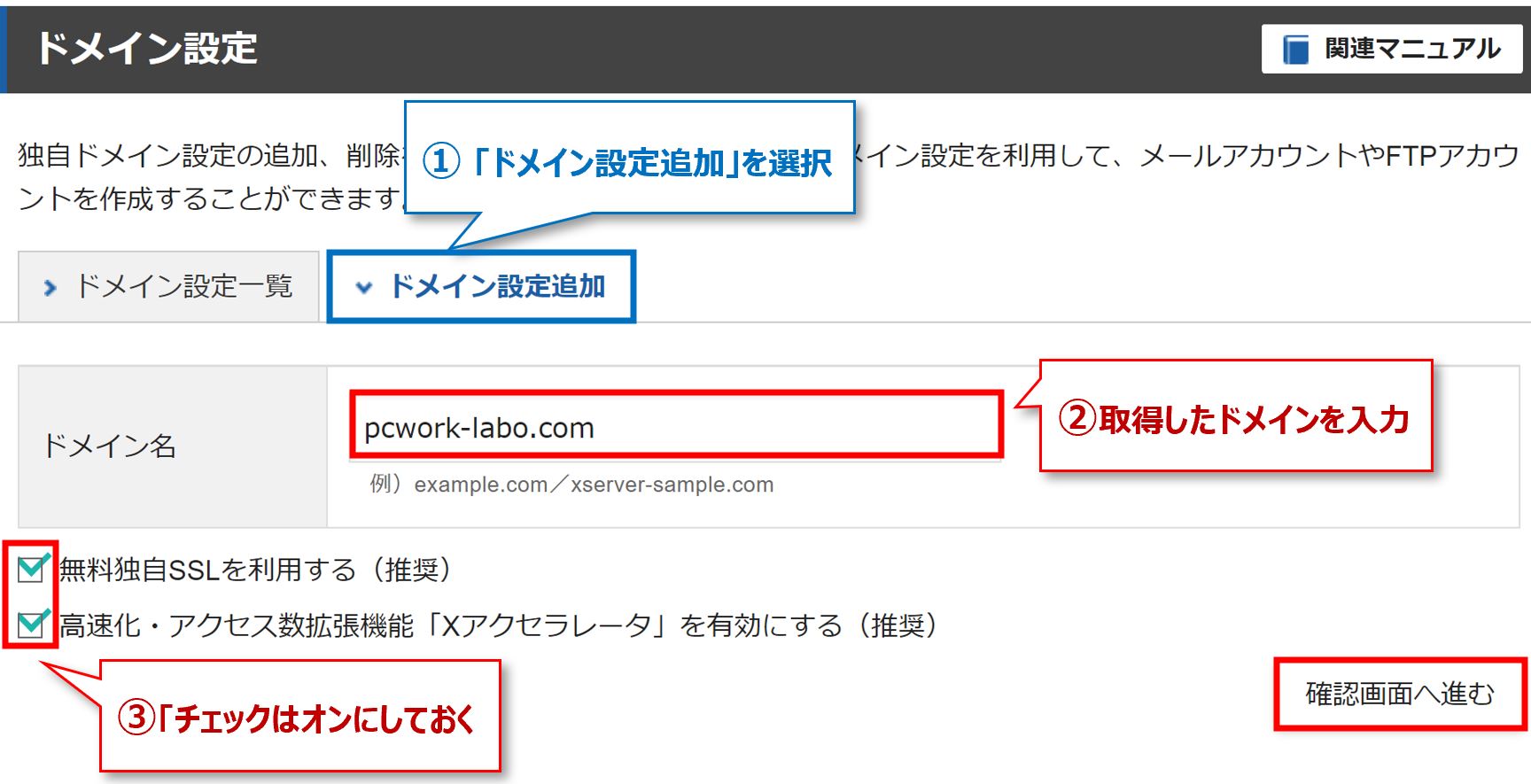
入力後、右下の「確認画面へ進む」をクリック。
画面を確認し「追加する」ボタンをクリックする。
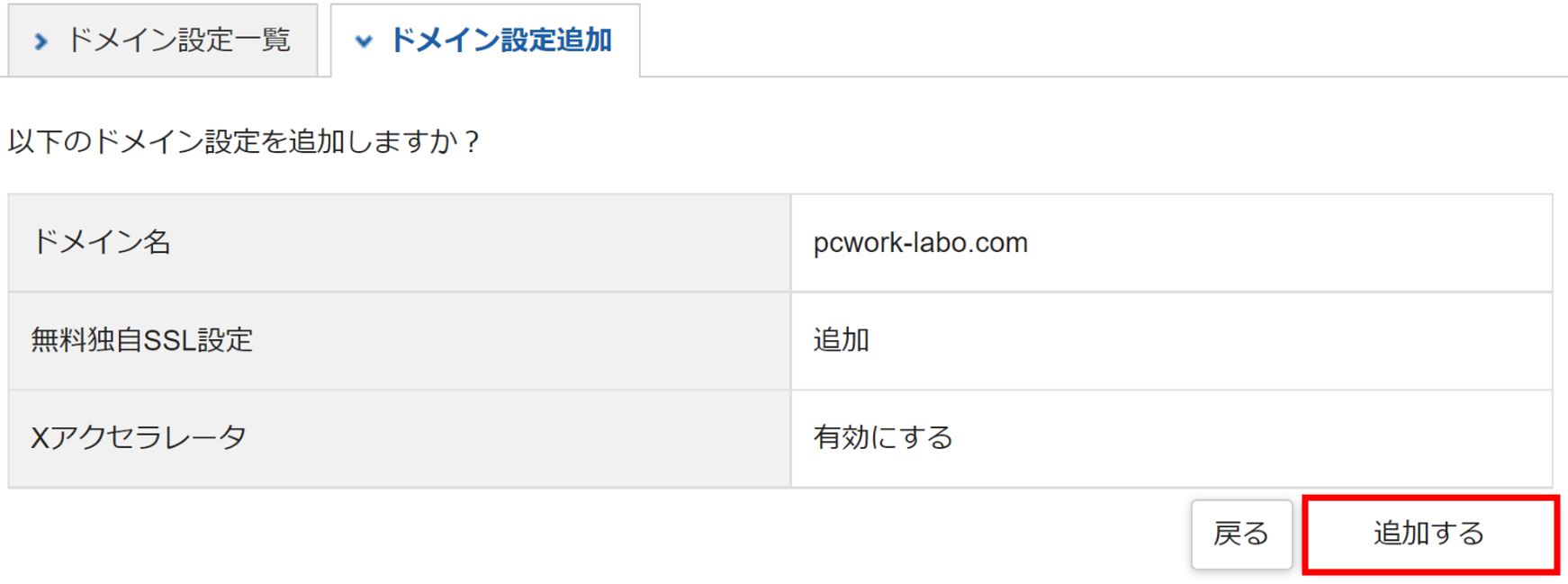

時間がかかるということなので、ここでしばらく休憩。
サーバーにWordPressをインストール(Xサーバー)
上でおこなった「サーバー管理」ボタンを押した画面まで移動しよう。
設定対象ドメインを確認し、「WordPress」の下にある「WordPress簡単インストール」をクリックする。
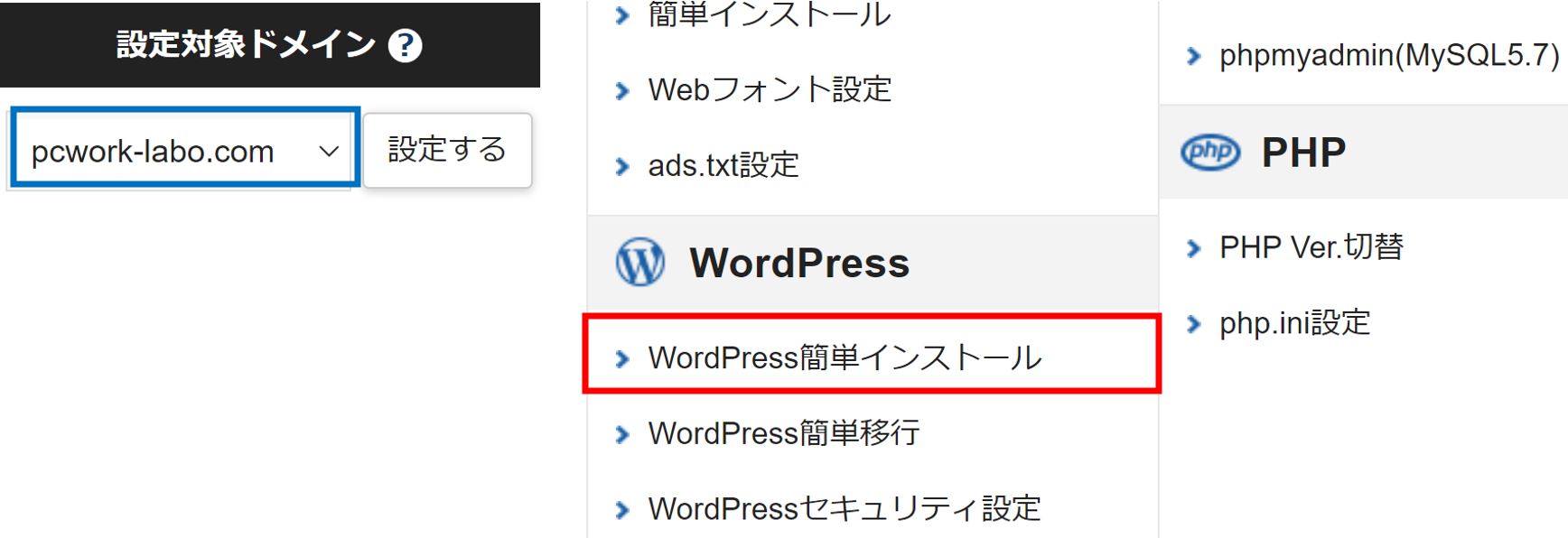
続けて「WordPressインストール」タブを選択。
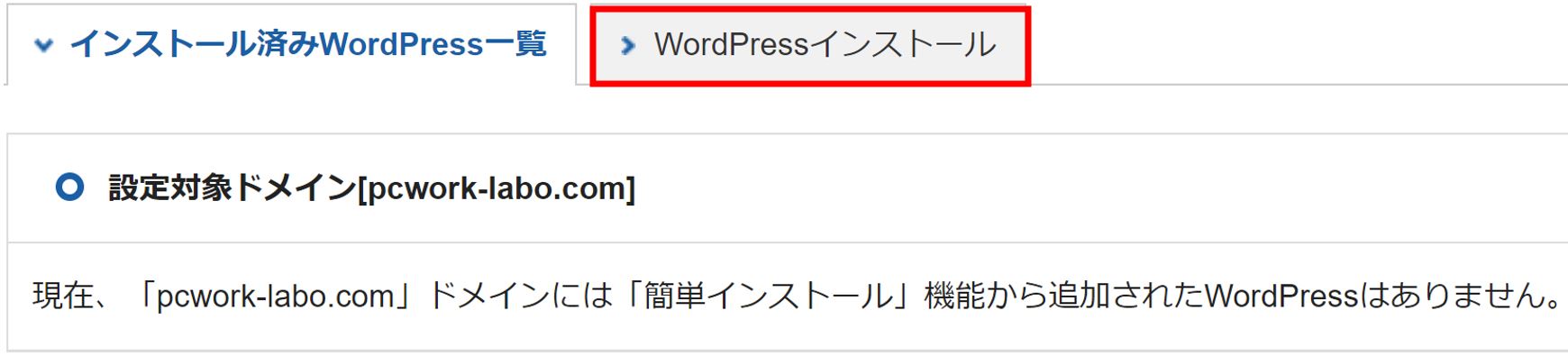
ドメインを確認し、赤い枠の部分を入力する。
サイトURLの右のボックスは入力しなくていい。
ユーザー名はあとで変更できないので注意!
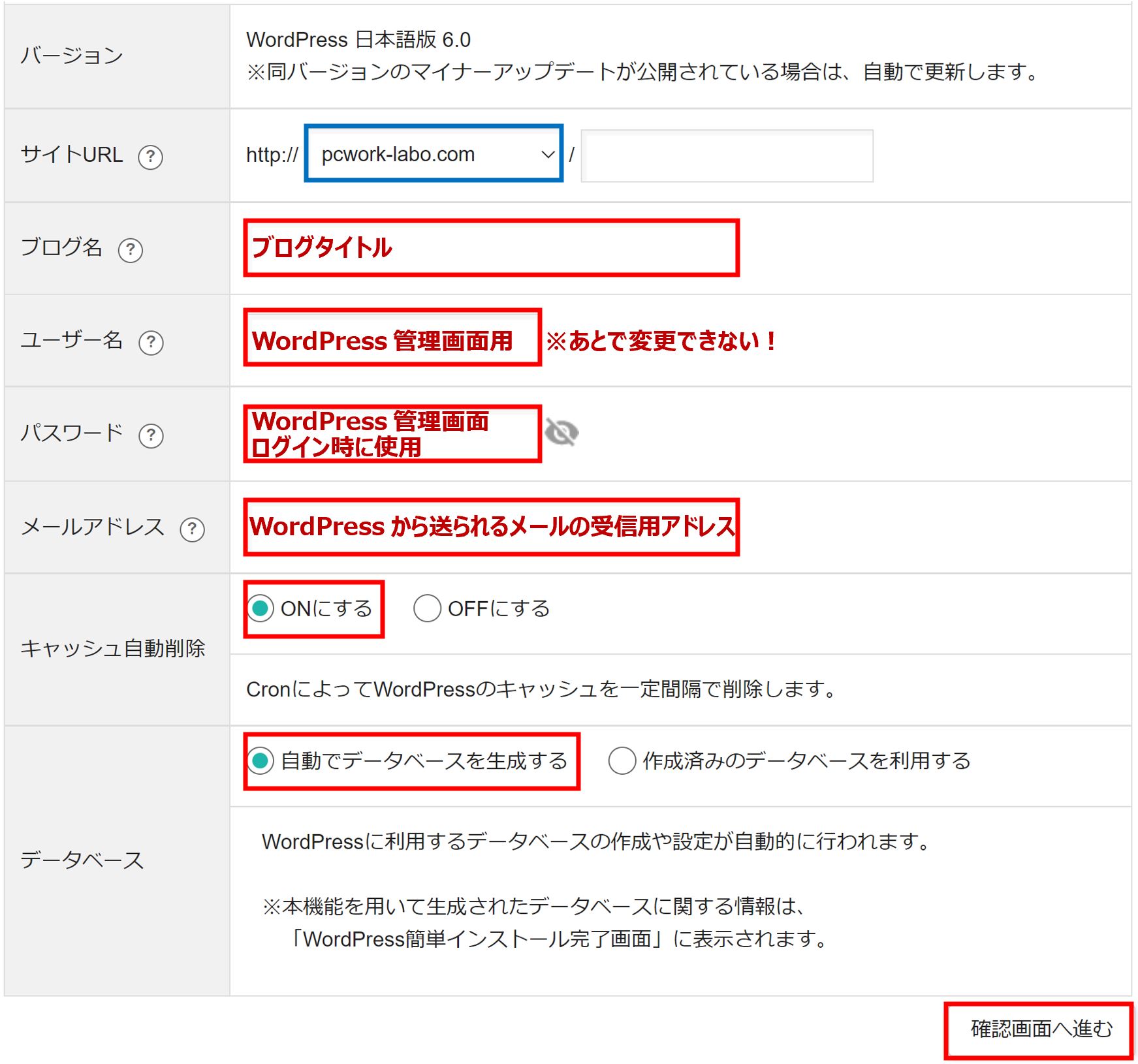
「確認画面へ進む」をクリックし、「インストールする」をクリックする。

Xサーバーの設定画面はこれで終了。
次はいよいよWordPressの設定に入る。



